Büyük önem taşıyan bir uygulamayı silerseniz, geri yüklemek için programı tekrar indirip yükleyebilirsiniz. Ancak, silinen uygulama verilerini geri yüklemeye ne dersiniz?
Çözüm iCloud yedekleme olabilir.
Bu sayfa size 2 uygulamasının kolay yollarını gösterir iCloud'dan uygulama verilerini geri yükle, iOS 17 / 16 desteklenir.
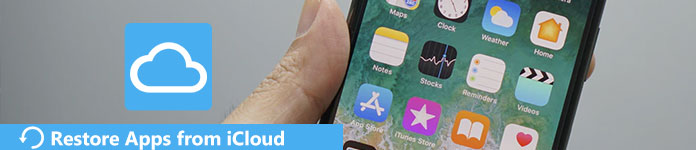
- Bölüm 1. Uygulama verileri ve organizasyonu iCloud'dan geri yükleme (Verilerin üzerine yazma)
- Bölüm 2. Verileri silmeden (tek) uygulama verilerini iCloud'dan geri yükleme
- Bölüm 3. iPhone'da iCloud'dan Uygulama Verilerini Geri Yükleme ile İlgili SSS
Bölüm 1. Uygulama verileri ve organizasyonu iCloud'dan geri yükleme (Verilerin üzerine yazma)
Uygulamaları iCloud'dan geri yüklemek sizin için kolaylaştırır. İyi bir Wi-Fi durumunda, tüm yedekleme Uygulamalarını iCloud'dan çıkarabilirsiniz. Ondan önce, işte bilmeniz gereken bir dizi şey.
Öncelikle, Uygulamalarınızı iCloud'dan geri yüklemek istiyorsanız, cihazlarınızı sıfırlamanızın beklendiğini, yani iPhone'daki tüm verilerin, Uygulamaların, içeriğin, ayarların kaldırılması gerektiğini bilmeniz gerekir. O zaman, yaptığınızdan emin olun. iPhone'un yedeklenmesi son günlerde. Son olarak, Apps'ı iCloud'dan geri yüklemeden önce iPhone sürümünüzü en yeni sürüme yükseltin.
1. Tüm içeriği kaldırmak için iPhone'u sıfırlayın
1. Adım. İPhone'unuzu açın ve "Ayarlar" a yönlendirin.
2. Adım. "Genel" düğmesi görünene kadar sayfayı aşağı indirin. "Genel" düğmesine dokunun ve yeni bir sayfa girin.
3. Adım. Neredeyse sayfanın alt kısmındaki "Sıfırla" düğmesine dokunun.
4. Adım. Burada "Tüm İçeriği ve Ayarları Sil" seçeneği vardır. İPhone'u fabrika ayarlarına sıfırlamak için seçeneğe dokunun.
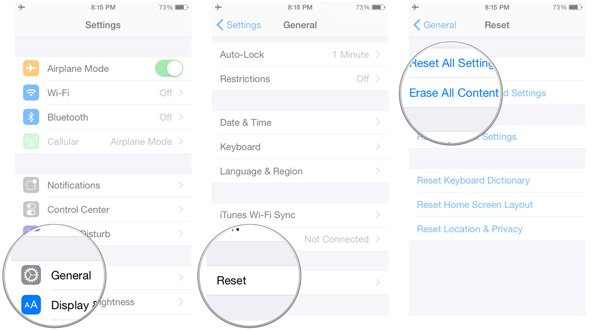
2. Apps içeriğini iCloud'dan geri yükle
1. Adım. Başlatmak için ekranınızdaki "iCloud"u bulup dokunun.
2. Adım. Apple kimliğinizi ve şifrenizi girin, ardından iPhone Apps'ı yedeklediğiniz kendi hesabınızla giriş yapın. (iCloud şifresi mi unuttun? İşte çözümler.)
3. Adım. Arayüzde "iCloud Yedeklemesinden Geri Yükle" seçeneğini görebilirsiniz. Yeni bir arayüze girdiğinizde, daha önce yapmış olduğunuz geri yüklemeler vardır. Verilere göre geri yüklemek istediğiniz iCloud yedeklemesini seçin ve iCloud'dan Uygulama içeriği dahil tüm verileri geri yüklemek için "Geri Yükle" yi tıklayın.

Bu sayede uygulama verilerinizi, Giriş ekranındaki uygulamayı ve uygulama organizasyonunuzu iPhone'unuza kolayca geri yükleyeceksiniz.
Uygulamaları neden iCloud'dan geri yükleyemiyorsunuz?
Çünkü iCloud, uygulamaların kendileri yerine uygulama verilerini yedekler. Detaylar için buraya bakınız hangi veri iCloud yedekleme.
İlk ücretsiz yöntem, uygulama verileri dahil tüm verileri geri yüklemek ve mevcut verilerin tamamını iCloud yedeklemesinin üzerine yazmak için iCloud'u kullanmaktır.
Bu tür rahatsızlıklardan kaçınmak için ikinci yöntemi daha iyi kullandınız.
Bölüm 2. Verileri silmeden (tek) uygulama verilerini iCloud'dan geri yükleme
İkinci yöntem, uygulama verilerini Apeaksoft Data Recovery ile iCloud'dan geri yüklemek için önerilir.

4,000,000 + Yüklemeler
Tek bir uygulamayı veya tüm uygulama verilerini iCloud yedeklemesinden kurtarın.
İPhone'daki dosyaların üzerine yazmadan uygulama verilerini iCloud'dan bilgisayara kaydedin.
Geri yüklemeden önce uygulama verilerini (fotoğraf, video, ses, WhatsApp vb.) Önizleyin.
15/14'da çalışan iPhone 13/12/11/8/17/X/16 vb. ile uyumludur.
İPhone Data Recovery ile Uygulama Verilerini iCloud Yedeklemesinden Geri Yükleme
Uygulama verileri iCloud'dan nasıl geri yüklenir? Bu bölüm örneğin WhatsApp'tan veri alır. Sadece süreç hakkında daha fazla ayrıntıyı aşağıdaki gibi öğrenin.
1. Adım. PC'nize iPhone Veri Kurtarma'yı indirin ve yükleyin. Ardından programı başlatın ve iPhone'u bilgisayara bağlayın. Program iPhone'u otomatik olarak tanıyabilir.
2. Adım. Sol sütunda 3 farklı geri yükleme modu göreceksiniz. "İCloud Yedekleme Dosyasından Kurtar" düğmesini tıklayın ve ardından iCloud hesabınızda oturum açmak için Apple Kimliğinizi ve parolanızı girin.

3. Adım. Tüm iCloud yedekleme dosyaları ekranda listelenecektir. Ardından, mobil cihazınıza kurtarmak istediğinizi seçmekte özgürsünüz. Ama şimdi WhatsApp verilerini içeren birini seçiyoruz. Seçimleriniz bittiğinde "İndir" i tıklayın.
4. Adım. Geri yüklemeden önce, bu verilerin biçimini kendiniz seçebilirsiniz. Yani, WhatsApp'ın verilerini iCloud'dan kurtarmak istiyorsanız, yalnızca metin mesajlarının formatını seçmeniz gerekir.

5. Adım. Ardından, program daha önce yedeklediklerinizi arayacak ve sol sütunda listelenecektir. WhatsApp'ın verilerini iCloud'dan kurtaracağınız için "Mesajlar" ı seçmeniz yeterlidir. Silinmiş olanlar veya mevcut olanlar olsun, tüm veriler gösterilecektir. Elbette, mesajların ayrıntılarını üzerlerine tıklayarak görüntüleyebilirsiniz. Ayrıca şunları yapmanızı sağlar: iCloud'dan notları kurtar.

6. Adım. Cihazınıza geri yüklemek istediğiniz tüm verilere tıklayın. "Kurtar" düğmesini tıklayın ve verilerinizi geçici olarak kaydetmek için bir klasör bulun. Ve şimdi Uygulama veri içeriğini iCloud'dan alabilirsiniz.

Bölüm 3. iPhone'da iCloud'dan Uygulama Verilerini Geri Yükleme ile İlgili SSS
1. Uygulamaları iCloud'dan neden geri yüklemeniz gerekiyor?
İCloud hesabınız iCloud Yedekleme, uygulamalar ve başka veriler için kullanılır. Uygulamalarınızı iCloud ile yedeklediyseniz, bunları yeni bir cihaza kolayca indirebilir veya iPhone, iPad, iPod touch, Mac, PC gibi mevcut bir cihaza iCloud yedeklemesinden geri yükleyebilirsiniz.
2. Eski iPhone'dan yeni iPhone'a tüm verileri ve uygulamaları nasıl aktarırım?
Uygulamaları iCloud veya iTunes ile yeni iPhone'a aktarabilirsiniz. Veya diğer istenmeyen dosyaları aktarmadan veya kurulum sürecinden geçmeden uygulamaları bir iPhone'dan diğerine doğrudan aktarmanıza olanak tanıyan iPhone'dan iPhone'a aktarma uygulamasını kullanmayı seçebilirsiniz. Bu ne Apeaksoft iPhone Aktarımı yapabilir.
3. iPhone'da nasıl uygulama yedekleyebilirim?
İPhone uygulamalarını iTunes ile yedekleyebilirsiniz. İTunes'da oturum açtıktan sonra, iPhone'u bilgisayara bağlamak için bir USB kablosu kullanmanız gerekir. Araç çubuğundaki "Dosya" açılır menüsünden "Cihaz" ı tıklayın. İTunes'daki tüm iPhone uygulamalarınıza erişmek için "Satın Alınanları Aktar…" öğesini seçin. Ardından, iTunes Kitaplığına taşımak istediğiniz iPhone uygulamalarını seçin ve ardından "Finder'da Göster" i seçin. Yedeklenen iPhone uygulamalarını kaydetmek için yeni bir klasör oluşturun. Ve sonra, bilgisayarda iTunes'u kullanarak iPhone uygulamalarını yedeklemek için yukarıdaki adımları tekrarlayabilirsiniz.
4. iPhone'da uygulama verileri nasıl temizlenir?
İPhone'daki uygulama verilerini temizlemek için, istenmeyen uygulama verilerini kaldırmak üzere uygulamaları kaldırmayı ve yeniden yüklemeyi seçebilirsiniz. Silmek istediğiniz uygulamaya dokunmanız, "×" görünene kadar basılı tutmanız, "×" simgesine dokunmanız yeterlidir ve uygulamayı silebilirsiniz.
Sonuç
Uygulama geri yükleme, uygulamaları App Store'dan yeniden indirerek kolayca yapılabilir. Uygulama verileri kurtarma için, uygulama dosyaları dahil tüm verileri doğrudan iPhone'a geri yüklemek için iCloud'u kullanabilirsiniz. Elbette, cihazınızın üzerine yazılan verileri taşımalısınız. İPhone'daki mevcut dosyaları temizlemeden tek bir uygulama verisini seçerek geri yüklemek istiyorsanız, hedefi kolayca gerçekleştirmek için Apeaksoft iPhone Veri Kurtarma'yı kullanın.








